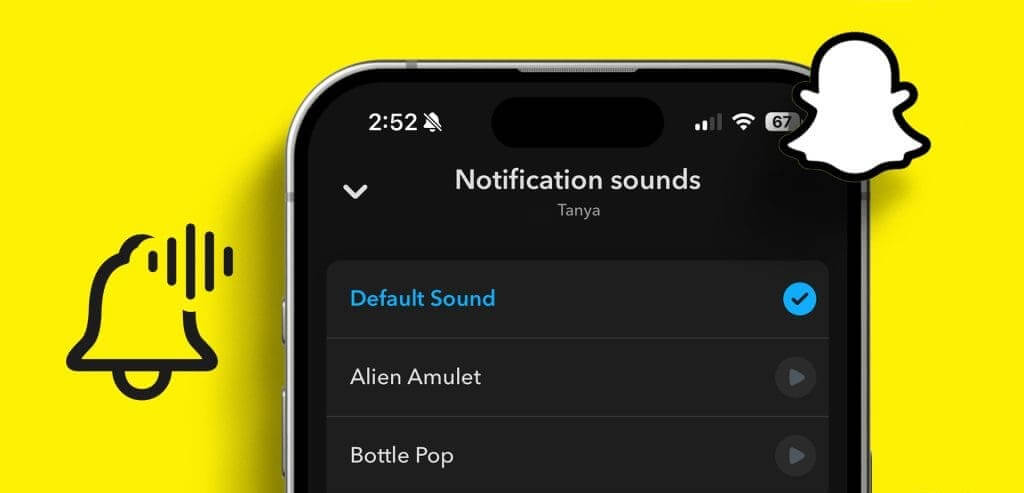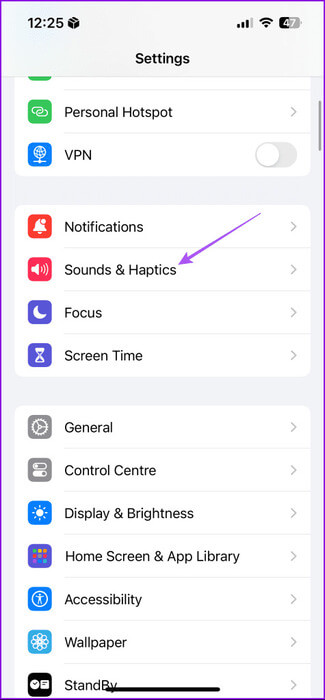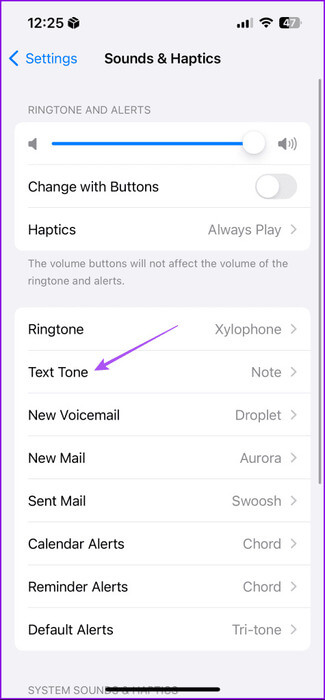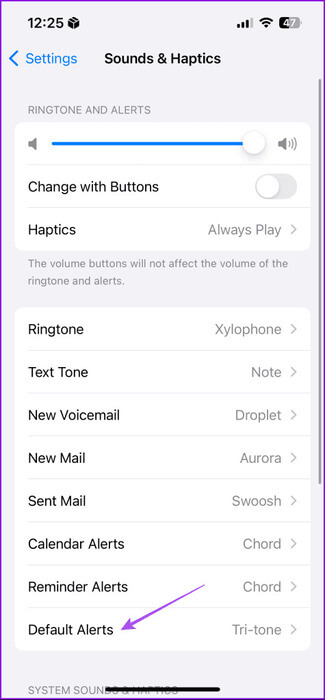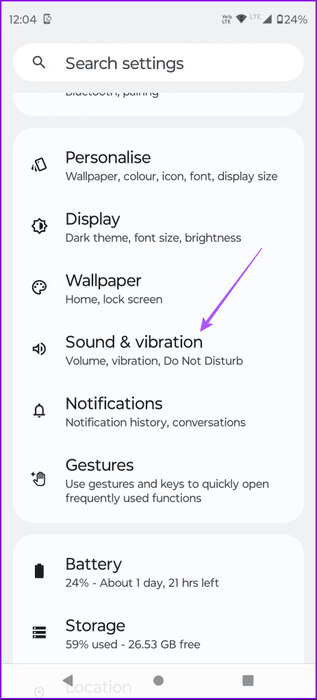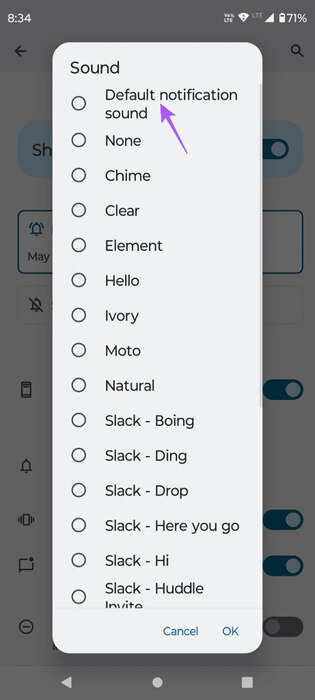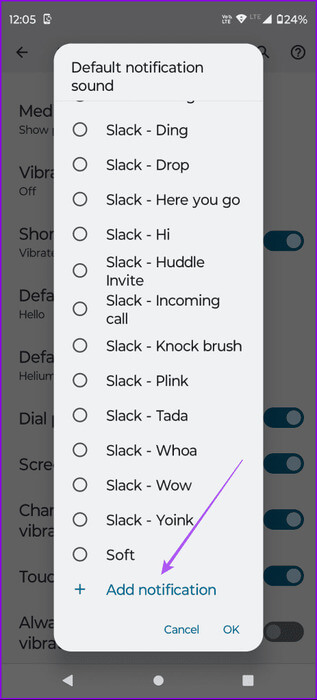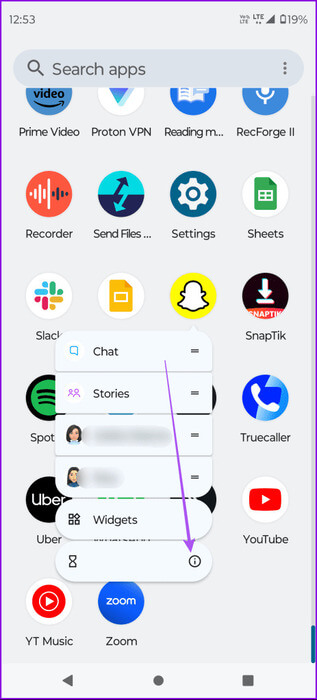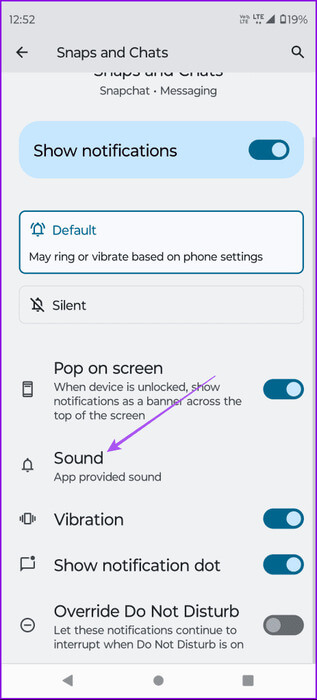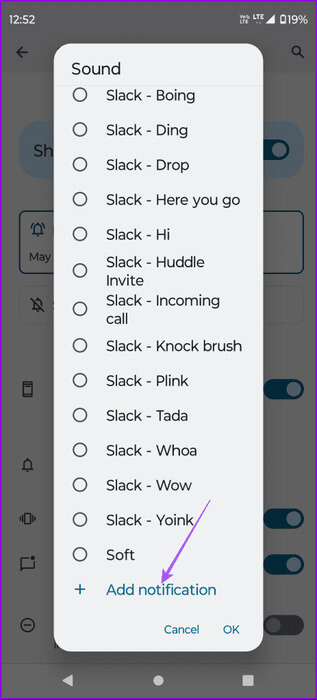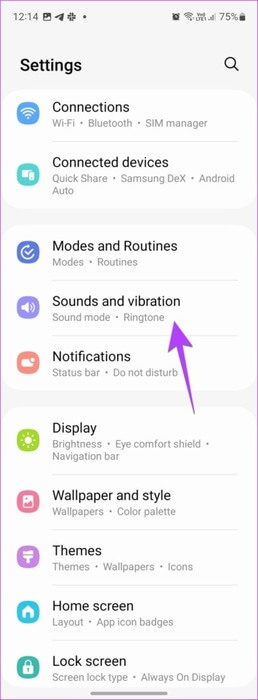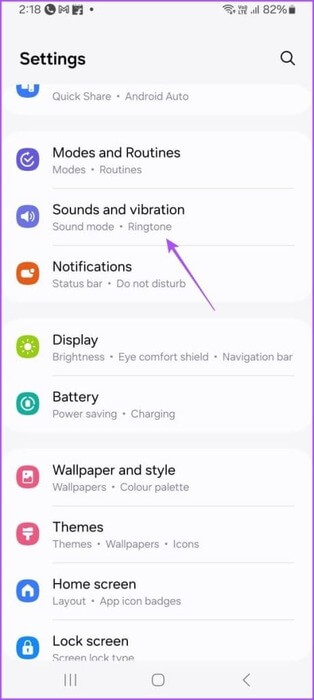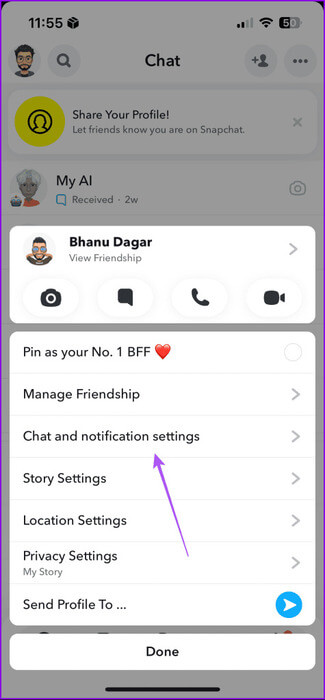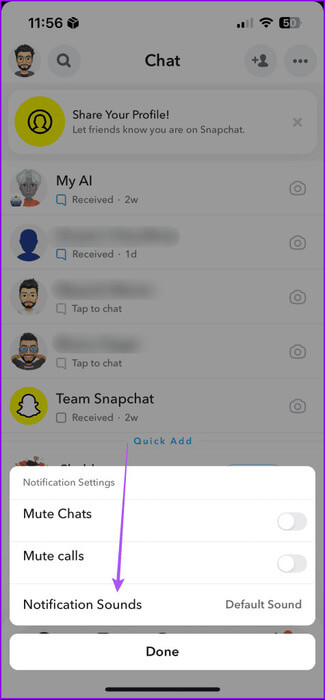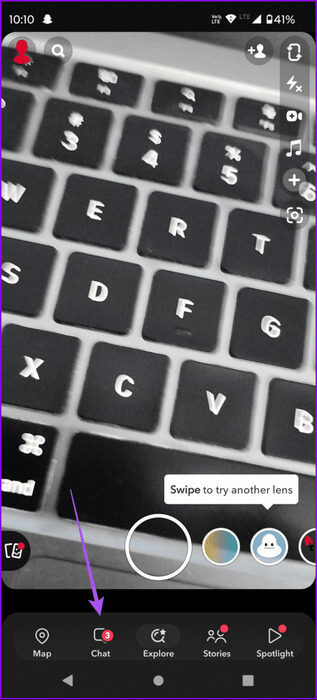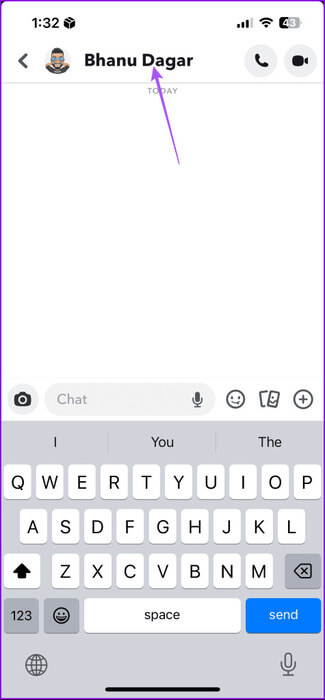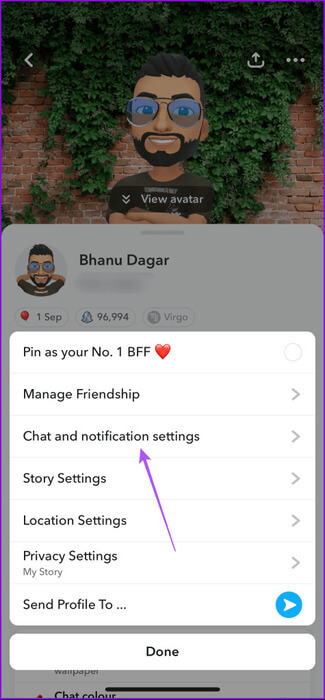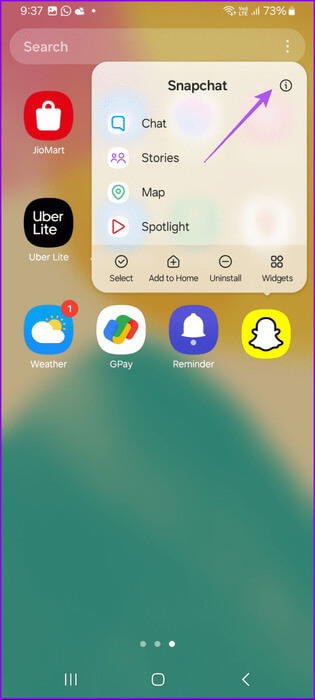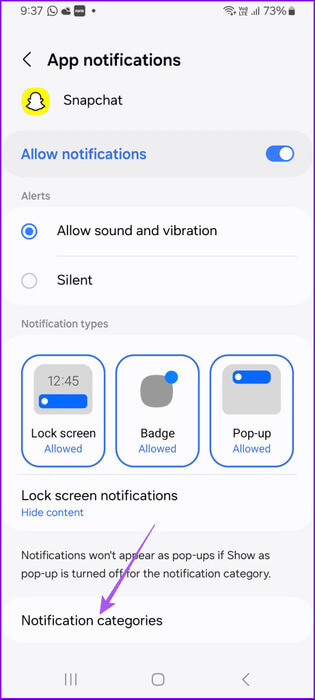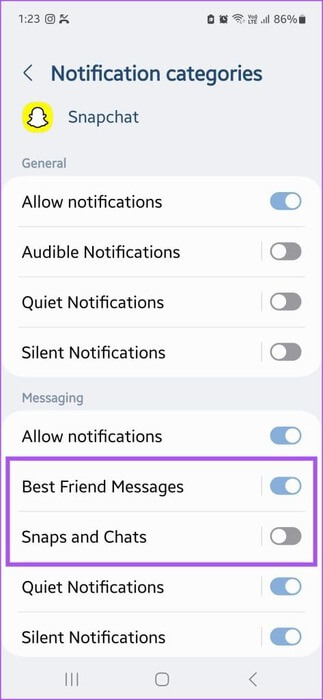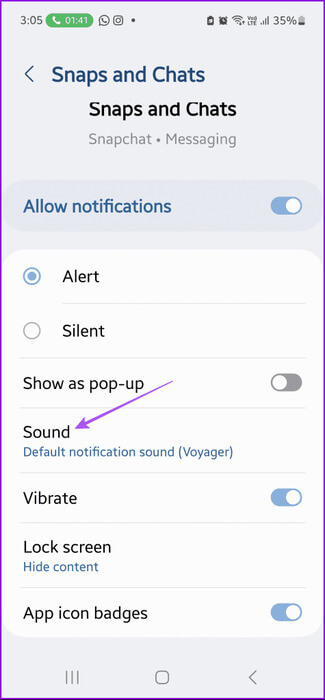स्नैपचैट में नोटिफिकेशन साउंड कैसे बदलें
वह तुम्हें पढ़ाते हैं Snapchat जब कोई व्यक्ति स्नैप पोस्ट करता है या आपको संदेश भेजता है। जब आपके मित्र चैट विंडो खोलते हैं तो आपको सूचित भी किया जा सकता है और वे लिखना शुरू कर देते हैं. दिलचस्प बात यह है कि एक अन्य सोशल मीडिया ऐप, स्नैपचैट भी उपयोगकर्ताओं को अधिसूचना ध्वनि को अनुकूलित करने की अनुमति देता है।
वैसे, यदि आप ऐप के डिफ़ॉल्ट "बिंग" का उपयोग करके सूचित नहीं होना चाहते हैं, तो आगे पढ़ें। इस पोस्ट में, हम iPhone और Android पर स्नैपचैट अधिसूचना ध्वनि को बदलने के चरणों को साझा करेंगे। हम आपको स्नैपचैट पर आमने-सामने की बातचीत के लिए अधिसूचना ध्वनियों को बदलने के चरण भी दिखाएंगे।
iPhone पर स्नैपचैट अधिसूचना ध्वनि बदलें
आपके iPhone पर डिफ़ॉल्ट अलर्ट ध्वनि का उपयोग स्नैपचैट सूचनाओं के लिए किया जाता है। आप इसे बदल सकते हैं और एक नई अधिसूचना ध्वनि का चयन कर सकते हैं। ध्यान दें कि यह आपके iPhone पर अन्य सभी ऐप्स के लिए अधिसूचना ध्वनि को भी बदल देगा।
प्रश्न 1: एक ऐप खोलें समायोजन और दबाएं ध्वनियाँ और हैप्टिक्स।
प्रश्न 2: पर क्लिक करें व्याख्यान का लहजा और चुनें नई अधिसूचना ध्वनि.
चरण 3: वापस जाओ और दबाओ डिफ़ॉल्ट अलर्ट. फिर चुनें नई अधिसूचना ध्वनि.
आप भी कर सकते हैं स्नैपचैट के लिए वैयक्तिकृत सूचनाएं बंद करें आपके iPhone पर. ऐसा तब किया जा सकता है जब आप अपने काम पर ध्यान केंद्रित करना चाहते हैं और ध्यान भटकने से बचना चाहते हैं।
एंड्रॉइड पर स्नैपचैट अधिसूचना ध्वनि बदलें
एंड्रॉइड उपयोगकर्ता स्नैपचैट के लिए डिफ़ॉल्ट अधिसूचना ध्वनि भी बदल सकते हैं। ऐसा करने के लिए, आपको अपने एंड्रॉइड डिवाइस का डिफ़ॉल्ट अलार्म टोन बदलना होगा। ध्यान दें कि यह आपके एंड्रॉइड डिवाइस पर अन्य सभी ऐप्स के लिए अधिसूचना ध्वनि को भी बदल देगा।
प्रश्न 1: खुला हुआ समायोजन और दबाएं ध्वनि और कंपन.
प्रश्न 2: पर क्लिक करें डिफ़ॉल्ट अधिसूचना ध्वनि और चुनें एक नई आवाज निम्नलिखित सूची से।
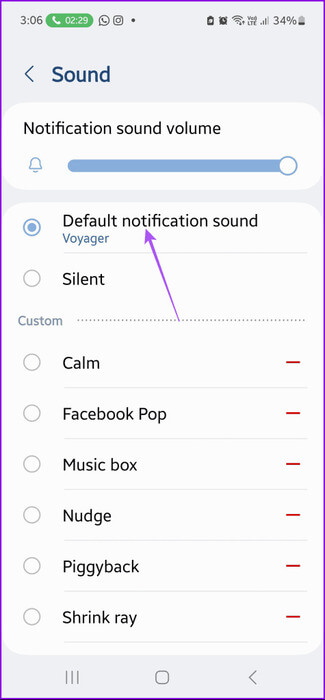
आप अपने डिफ़ॉल्ट रिंगटोन के रूप में उपयोग करने के लिए अपने एंड्रॉइड फोन पर डाउनलोड की गई कस्टम अधिसूचना ध्वनि का भी उपयोग कर सकते हैं।
आपके एंड्रॉइड फोन पर स्नैपचैट के लिए अधिसूचना ध्वनियां बदलने का एक और तरीका यहां दिया गया है।
प्रश्न 1: देर तक दबाना स्नैपचैट आइकन और क्लिक करें आवेदन की सूचना।
प्रश्न 2: पर क्लिक करें नोटिस और चुनें तस्वीरें और चैट.
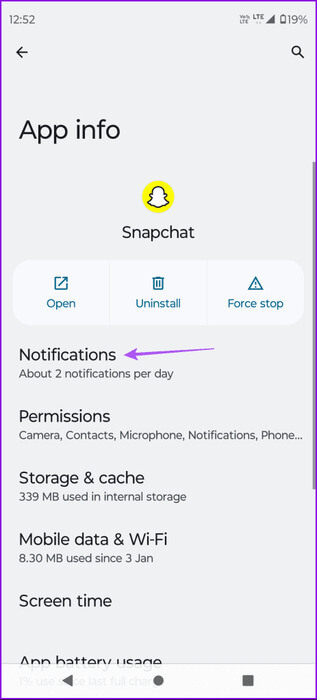
चरण 3: का पता लगाने ध्वनि और चुनें नया अलर्ट टोन विकल्प मेनू से।
आप अपने फ़ोन में डाउनलोड की गई कस्टम ध्वनि भी जोड़ना चुन सकते हैं।
सैमसंग गैलेक्सी फोन पर स्नैपचैट अधिसूचना ध्वनि बदलें
प्रश्न 1: खुला हुआ समायोजन और दबाएं ध्वनि और कंपन।
प्रश्न 2: पर क्लिक करें सूचना ध्वनि और चुनें एक नई आवाज विकल्प मेनू से।
विशिष्ट वार्तालापों के लिए स्नैपचैट अधिसूचना ध्वनि बदलें
यदि आप स्नैपचैट+ ग्राहक हैं, तो आपके पास विशिष्ट वार्तालापों के लिए अधिसूचना ध्वनियों को बदलने का विकल्प है। नीचे दिए गए चरण iPhone और Android उपयोगकर्ताओं पर लागू होते हैं। यदि आप पहली बार स्नैपचैट+ का उपयोग कर रहे हैं, तो आपको अपने स्थान के आधार पर 7-दिन का निःशुल्क परीक्षण विकल्प दिखाई दे सकता है।
प्रश्न 1: खुला हुआ Snapchat अपने iPhone या Android डिवाइस पर।
प्रश्न 2: आवाज बदलने के लिए नोटिस किसी विशिष्ट चैट के लिए टैप करें الدردشة और तब तक दबाते रहें जब तक वह सामने न आ जाए विकल्प।
चरण 3: का पता लगाने "चैट और अधिसूचना सेटिंग।"
प्रश्न 4: ऑनलाइन لى सूचना सेटिंग और चुनें अधिसूचना लगता है।
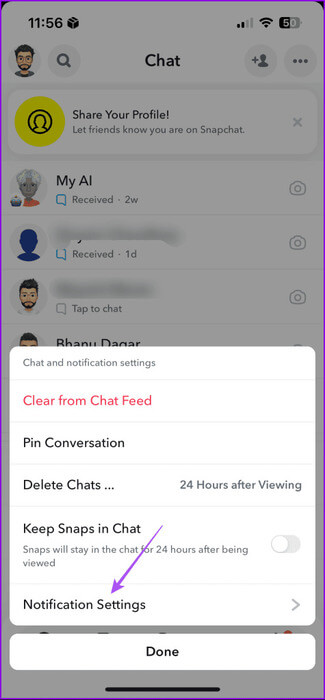
प्रश्न 5: का पता लगाने सूचना ध्वनि विकल्प मेनू से आपसे चैट करने के लिए.
वैकल्पिक रूप से, यहां चैट अधिसूचना ध्वनियों को बदलने का तरीका बताया गया है।
प्रश्न 1: खुला हुआ Snapchat और दबाएं बात करना।
प्रश्न 2: किसी विशिष्ट मित्र की बातचीत के लिए अधिसूचना ध्वनि बदलने के लिए, बस टैप करें درد वो दोस्त.
चरण 3: फिर दबायें आपके दोस्त का नाम ऊपर।
प्रश्न 4: का पता लगाने तीन बिंदु ऊपरी-दाएँ कोने में और चुनें "चैट और अधिसूचना सेटिंग।"
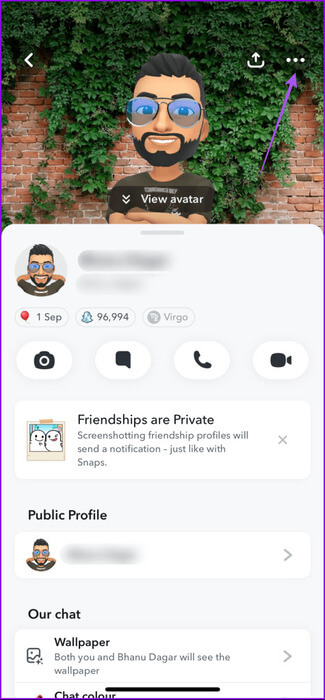
अपनी बातचीत के लिए नई अधिसूचना ध्वनि चुनने के लिए ऊपर दिए गए चरणों का पालन करें।
मूल स्नैपचैट अधिसूचना ध्वनि कैसे प्राप्त करें
नए नोटिफिकेशन साउंड पर स्विच करने के अलावा, कुछ उपयोगकर्ता मूल स्नैपचैट नोटिफिकेशन साउंड प्राप्त करने के चरणों की खोज कर रहे हैं। यदि आपने पहले अधिसूचना ध्वनि बदल दी है, तो मूल स्नैपचैट अधिसूचना ध्वनि कैसे प्राप्त करें यहां बताया गया है। ध्यान दें कि चरण केवल Android उपयोगकर्ताओं पर लागू होते हैं।
स्टॉक एंड्रॉइड पर
प्रश्न 1: देर तक दबाना स्नैपचैट आइकन और जाएं आवेदन की सूचना।
प्रश्न 2: पर क्लिक करें नोटिस और सुनिश्चित करें स्नैप और चैट सक्षम करें.
चरण 3: पर क्लिक करें तस्वीरें और चैट और जाएं ध्वनि।
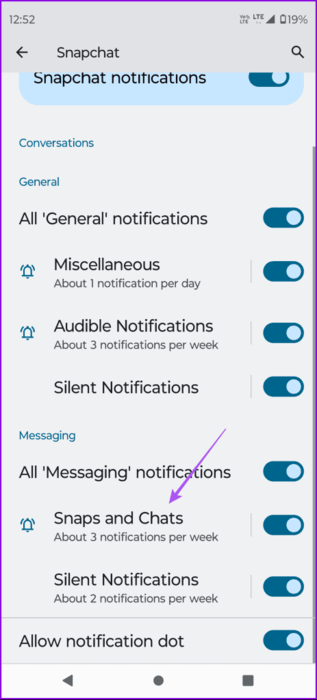
प्रश्न 4: का पता लगाने डिफ़ॉल्ट अधिसूचना ध्वनि.
सैमसंग गैलेक्सी फ़ोन पर
प्रश्न 1: देर तक दबाना स्नैपचैट ऐप आइकन और चुनें आवेदन की सूचना.
प्रश्न 2: पर क्लिक करें नोटिस और चुनें अधिसूचना श्रेणियां।
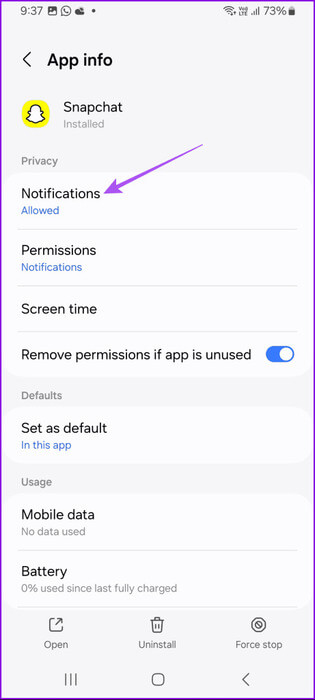
चरण 3: सक्षम स्नैप, चैट और बेस्ट फ्रेंड संदेश विकल्प।
प्रश्न 4: का पता लगाने तस्वीरें और चैट और दबाएं ध्वनि।
प्रश्न 5: पर क्लिक करें मूल अधिसूचना ध्वनि.
आप बेस्ट फ्रेंड संदेशों के लिए अधिसूचना ध्वनि को डिफ़ॉल्ट में बदलने के लिए समान चरणों का पालन कर सकते हैं।
अधिसूचना पाएं
यदि आप स्नैपचैट का उपयोग करते हैं, तो आपको सभी सूचनाओं या विशिष्ट वार्तालापों के लिए ऐप की अधिसूचना ध्वनि सेट करना उपयोगी हो सकता है। इस तरह, आप महत्वपूर्ण संदेशों का तुरंत जवाब दे सकते हैं। हालाँकि, यदि अधिसूचना ध्वनि काम करना बंद कर देती है, तो आप महत्वपूर्ण संदेश चूक सकते हैं। यदि यह कुछ ऐसा है जिसे आप वर्तमान में अनुभव कर रहे हैं, तो सर्वोत्तम समाधान सुझाने वाली हमारी पोस्ट देखें स्नैपचैट अधिसूचना ध्वनि के काम न करने को ठीक करने के लिए. पोस्ट में बताए गए समाधान iPhone और Android उपयोगकर्ताओं पर लागू होते हैं।